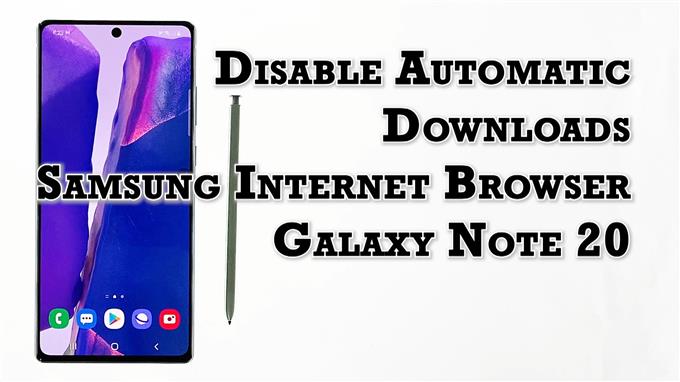Dieser Beitrag hilft Ihnen dabei, den Standard-Internetbrowser des Galaxy Note 20 so zu konfigurieren, dass automatische Downloads gestoppt werden. Lesen Sie weiter, wenn Sie Hilfe beim Ändern der Standardeinstellungen des Samsung-Internetbrowsers benötigen, um das automatische Herunterladen von Online-Inhalten zu deaktivieren, wenn eine Verbindung zum Wi-Fi-Netzwerk besteht.
Automatische Downloads in Android
Das automatische Herunterladen ist eine der vielen Funktionen, die in modernen Browseranwendungen zu finden sind, sei es auf Computern oder auf Mobilgeräten. Wenn diese Funktion aktiviert ist, fordert das Gerät das Gerät auf, automatisch Inhalte herunterzuladen, wenn eine Verbindung zum Wi-Fi-Internet besteht.
Während diese Funktion einige Vorteile bietet, insbesondere das mühelose Herunterladen von Inhalten, können auch relevante Probleme auftreten, insbesondere wenn auf Ihrem Gerät bereits wenig Speicherplatz zur Verfügung steht.
Um mögliche Probleme zu vermeiden, können Sie den Browser so konfigurieren, dass das automatische Herunterladen von Online-Inhalten beendet wird.
Wenn Sie sich fragen, wie Sie dies mit Ihrem neuen Note 20 erreichen können, habe ich eine schrittweise Anleitung als Referenz erstellt.
Hier erfahren Sie, wie Sie automatische Downloads in der Standard-Internetbrowser-App von Samsung deaktivieren.
Einfache Schritte zum Stoppen automatischer Downloads auf Ihrem Note 20
Die folgenden Schritte gelten auch für andere Samsung Galaxy-Smartphones, die auf derselben Android-Version wie das Note 20 ausgeführt werden. Die tatsächlichen Bildschirme und Menüelemente können zwischen Gerätemodellen und Dienstanbietern variieren.
1. Tippen Sie zunächst auf auf Samsung Internet Browser Symbol am unteren Rand des Startbildschirms.

Dadurch wird die Browser-App geladen.
Wenn Sie dieses Symbol auf Ihrem Startbildschirm nicht sehen, müssen Sie über den Apps-Viewer oder den Apps-Bildschirm darauf zugreifen. Scrollen Sie einfach vom unteren Rand des Startbildschirms nach oben, um den Apps-Viewer zu starten, und suchen Sie dann das Samsung-Browser-App-Symbol.
2. Tippen Sie im Hauptbildschirm der Samsung-Browser-App auf Menüsymbol vertreten durch drei kurze horizontale Linien befindet sich in der unteren rechten Ecke.

Ein Popup-Menü mit den wichtigsten Steuerelementen zum Durchsuchen wird angezeigt.
3. Suchen Sie und tippen Sie dann auf die Einstellungen Symbol, um fortzufahren.

Ein weiteres Fenster wird geöffnet, in dem die grundlegenden und erweiterten Interneteinstellungen hervorgehoben werden, die Sie verwenden und verwalten können.
4. Scrollen Sie nach unten und tippen Sie anschließend auf Websites und Downloads.

Relevante Funktionen werden bei der nächsten Anzeige geladen.
5. Scrollen Sie zum Ende der Liste und schalten Sie den Schalter neben ein Blockieren Sie automatische Downloads.

Dadurch wird die automatische Downloadfunktion des Browsers deaktiviert und böswillige Downloads verhindert, die Probleme auf Ihrem Gerät auslösen können.
Sie können Ihren Browser auch so konfigurieren, dass Sie gefragt werden, bevor Sie Inhalte herunterladen.
Schalten Sie einfach den Schalter neben ein Fragen Sie, bevor Sie mit dem Herunterladen beginnen Option, wenn Sie möchten, dass Ihr Gerät beim Ausführen von Download-Anforderungen auf diese Weise funktioniert.
Warum automatische Downloads stoppen?
Es gibt viele gute Gründe, automatische Downloads in Ihrem Telefonbrowser zu deaktivieren. Erstens wird verhindert, dass schädliche Software Apps oder Systemfunktionen Ihres Geräts infiltriert und ruiniert. Einige Downloads enthalten Malware, die für Cyberangriffe programmiert ist, einschließlich Viren, Trojanern, Ransomware und Spyware. Wenn diese Softwarevarianten in Ihr Gerät eingegeben werden, besteht eine höhere Wahrscheinlichkeit, dass sie einige Daten und die gesamten Systemfunktionen erheblich beschädigen.
Ein weiterer Vorteil des Deaktivierens der automatischen Downloads liegt in der Speicherverwaltung. Einige heruntergeladene Dateien sind möglicherweise in großen Größen erhältlich. Je mehr Dateien heruntergeladen werden, desto mehr Speicherplatz wird verbraucht. Dies ist normalerweise der Fall, wenn mehrere automatische Dateidownloads zulässig sind.
Schließlich wird der Speicher Ihres Telefons überlastet und geht zur Neige. In diesem Fall treten Leistungsprobleme auf, darunter Trägheit, zufällige Abstürze, Startschleifen und Ladefehler.
All dies kann verhindert werden, wenn Sie das automatische Herunterladen deaktivieren, da Sie den Speicher Ihres Telefons einfacher verwalten können.
Andere Optionen als Deaktivieren der automatischen Downloads
Es gibt zwar viele gute Gründe, das automatische Herunterladen von Dateien zu deaktivieren, dies wird jedoch nicht empfohlen. Wenn deaktiviert, wird jeder Downloadversuch einschließlich der legitimen blockiert.
Wenn Sie automatische Downloads nicht vollständig deaktivieren möchten, können Sie sie aktiviert lassen, aber bestimmte Websites blockieren. Hier wird empfohlen, Websites auf die schwarze Liste zu setzen. Ja, Sie können stattdessen bestimmte Websites oder Seiten zur nicht vertrauenswürdigen Liste hinzufügen. Dies ist möglich, wenn Sie den Google Chrome-Browser verwenden.
Hoffe das hilft!
Weitere Video-Tutorials
Um umfassendere Tutorials und Clips zur Fehlerbehebung auf verschiedenen Mobiltelefonen und Tablets anzuzeigen, können Sie den AndroidHow-Kanal jederzeit auf YouTube besuchen.
Vielleicht möchten Sie auch lesen:
- So beheben Sie das Samsung Galaxy Note 9-Software-Update kann nicht abgeschlossen werden
- Aktivieren und Deaktivieren von automatischen Updates auf dem Galaxy S20
- So deaktivieren Sie Steam Auto Updates schnell und einfach
- So beheben Sie, dass das Galaxy S10 Google Play Store nicht heruntergeladen wird